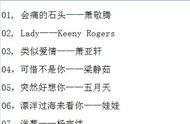一、 现象描述:
共享打印机连接的主机计算机重新启动后,客户端计算机的打印机驱动显示脱机状态(打印机驱动图标为灰色显示),无法打印,但主机端仍然可以正常使用打印机。

二、 原因分析:
出现此问题的原因是主机计算机重启后,客户端计算机不能自动连接到主机计算机,一般是由于主机权限设置导致。
三、 解决方法:
在客户端计算机添加“Windwos凭据”。具体操作方法如下:
1. 右击电脑桌面“此电脑”图标,点击“属性”,左上方点击“控制面板”。
说明:Windows7系统可直接点击“开始”菜单,右侧找到“控制面板”并点击进入。

2. 点击“用户账户”选项,选择“管理Windows凭据”。
说明:若找不到“用户账号”选项,检查右上方“查看方式”,修改为“类别”后重试。


3. 点击“添加Windows凭据”按钮,输入相关信息后点击“确定”,重启主机和客户端后打印测试即可。
说明:
计算机名可通过右击主机电脑桌面“此电脑”→“属性”查看。
主机键盘按下“Ctrl Alt del”按钮,点击“更改密码”,在第一行可看到存在一行英文或数字字符即为“主机登录用户名”。
若设置完成后重启仍然无法正常使用,建议联系IT人员检查电脑系统设置。